Kaip pašalinti programas iš savo "Apple Watch"

Jei" Apple Watch "įdiegėte daug programų, pagrindinis ekranas gali būti šiek tiek perkrautas. Įdomu, kaip galite pašalinti retai naudojamas programas iš savo laikrodžio? Yra du būdai tai padaryti.
Vienas iš būdų pašalinti programas yra tiesiogiai jūsų laikrodžio pagrindiniame ekrane. Bakstelėkite skaitmeninį karūną, kad pasiektumėte pradinį ekraną, ir vilkite pirštą ekrane, kol rasite piktogramą programai, kurią norite pašalinti. Palieskite ir silpnai laikykite (ne tvirtai) ant piktogramos.
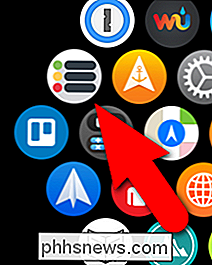
Pradinis ekranas pereina į redagavimo režimą. Visos programos, kurias galima pašalinti, turi mažą "x" mygtuką viršutinėje kairėje piktogramos dalyje. Palieskite "x" mygtuką piktogramoje, kurią norite pašalinti. Laikrodyje yra standartinių įtaisytų programų, kurių negalima pašalinti, pvz., "Nustatymai", "Žemėlapiai", "Orai", "Signalai", "Laikmačiai" ir "Laikmatis" ir piktogramos Laikas, kuri grąžina jus į laikrodžio veidą.
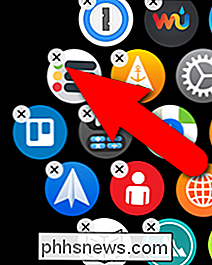
Patvirtinimo pranešimas rodo, ar esate tikri, kad norite ištrinti pasirinktą programą. Palieskite "Ištrinti programą". Atminkite, kad programa nėra ištrinta iš "iPhone" tik iš jūsų laikrodžio.
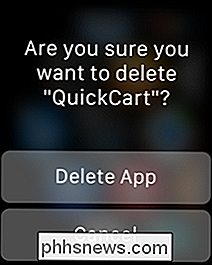
Programa pašalinta, tačiau programos piktogramos lieka redagavimo režimu. Bakstelėkite mygtuką "x" kitoje programoje, kurią norite pašalinti, arba paspauskite skaitmeninį karūną, kad grįžtumėte į įprastą režimą.

Programos piktogramos automatiškai nenutraukiamos, kad būtų užpildyta ištrinta programa. Tačiau galite tai ištaisyti, pertvarkydami programos pagrindines ekrano piktogramas į bet kokią norimą formą ar išdėstymą.
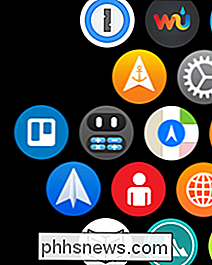
Jei pastebėsite, kad "Home" ekrano piktogramose piktogramose esančių piktogramų "sunku" paliesti mažus "x" mygtukus, juos pašalinsite galite pašalinti programas iš savo laikrodžio naudodami "iPhone" stebėjimo programą. Norėdami tai padaryti, bakstelėkite piktogramą "Žiūrėti", esančią telefono pagrindiniame ekrane.
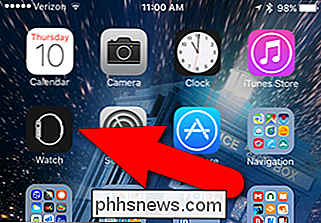
Įsitikinkite, kad aktyvus "My Watch" ekranas. Jei ne, ekrano apačioje palieskite piktogramą "Mano laikrodis".
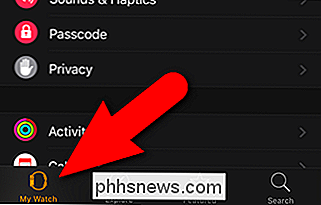
Peržiūrėkite "My Watch" ekrano programų sąrašą, kol radote programą, kurią norite pašalinti iš savo laikrodžio, ir palieskite ją.
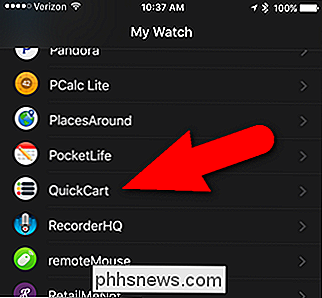
Kai programa yra jūsų laikrodyje, slankiklio mygtukas "Rodyti programą ant" Apple Watch "yra žalia ir sėdi dešinėje. Bakstelėkite mygtuką, jei norite pašalinti programą iš savo laikrodžio.
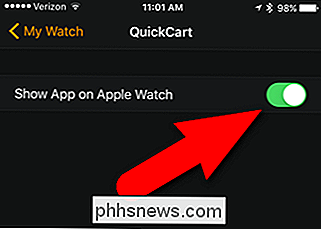
Žinutė laikinai rodoma, kai programa yra pašalinta, o slankiklio mygtukas juda į kairę ir tampa juoda.

Jei norite iš naujo įdiegti pašalintą programą, jūs jūsų telefone turi naudoti "Watch" programą. Negalite įdiegti programų tiesiogiai savo laikrodyje.

OTT paaiškina - ką daryti, jei jūsų iPhone ar smartphone tampa šlapiu?
Tai atsitinka kiekvienam jų gyvenimo momentu: jų nuostabus ir vertingas telefonas išsiveržė iš savo rankos ir į tualetą, kriaukle ar kokį nors kitą nemalonų skysčių! Prisimenu, kai aš šoktelėjau į baseiną ir pamiršau pirmiausia paimti telefoną iš mano kišenės. Ne taip protingas. Tuo metu aš neturėjau

IE 9 neatsimenantys slaptažodžiai?
Kitą dieną, kai įvedžiau į svetainę, "Internet Explorer" nepagalvojau slaptažodžio, įsivėliau į erzinančią problemą. Aš tikrai nesuprantu, kai jis nustojo prisiminti slaptažodžius, tačiau atrodo, kad nesvarbu, į kokią svetainę norėčiau prisijungti, ji tiesiog neprašė manęs, ar norėjau išsaugoti ar prisiminti slaptažodį.Siekiant užtikrinti interneti



